Penilaian Editor: Penilaian Pengguna:[Jumlah: 0 Purata: 0].ilfs_responsive_below_title_1 { width: 300px; } @media(lebar min: 500px) {.ilfs_responsive_below_title_1 { width: 300px; } } @media(lebar min: 800px) {.ilfs_responsive_below_title_1 { width: 336px; } }
Dalam dunia yang pantas dan berorientasikan mudah alih hari ini, menjadi penting bagi perniagaan untuk menawarkan apl untuk produk dan perkhidmatan mereka untuk berkembang dan mengekalkan pelanggan mereka asas. Pengguna desktop juga lebih suka aplikasi asli daripada menggunakan dan bergantung pada tapak web atas sebab mudah yang tiada siapa yang suka membuka dan bertukar antara berbilang tab penyemak imbas.
Ini lebih mudah dikatakan daripada dilakukan kerana aplikasi asli mengambil masa untuk dibangunkan dan diuji dan biasanya berat pada poket anda. Nasib baik, terdapat kaedah alternatif yang boleh anda lakukan secara percuma dengan beberapa tetapan dan langkah mudah.
Adalah penting untuk memahami bahawa apabila tapak web ditukar dan dijalankan sebagai apl desktop, tiada satu pun daripada elemen bar alat penyemak imbas seperti bahagian penanda halaman, sambungan, pemalam dan lain-lain hadir.
Dalam artikel ini kita akan membincangkan tentang 2 kaedah yang boleh anda gunakan untuk menukar Laman Web kepada Aplikasi Desktop dalam Windows dengan mudah 10/11. Jadi, mari kita mulakan.
Menggunakan Microsoft Edge
Cara termudah dan terpantas untuk menukar tapak web kepada apl desktop adalah melalui Microsoft Edge yang diprapasang dalam Windows 10/11 Selepas aplikasi dibuat, Edge masih akan menghidupkannya, jadi sebarang gesaan auto-isi akan diisi menggunakan data yang telah disimpan dalam Edge.
1. Buka Microsoft Edge pada sistem anda dan navigasi ke tapak web yang anda ingin tukar kepada apl.
2. Klik pada ikon 3 titik (Alt + F) di penjuru kanan sebelah atas Edge dan tuding tetikus anda pada pilihan ‘Apps’.
3. Seterusnya, klik pada ‘Pasang tapak ini sebagai apl’ dan ini akan membuka kotak di mana anda boleh mengedit nama apl dan menetapkan ikon tersuai untuknya.
4. Apl itu akan dibuka serta-merta dalam tetingkapnya sendiri yang dikuasakan oleh Edge. Anda boleh memilih untuk menyematkannya pada Bar Tugas, menu Mula atau mencipta pintasan desktop dengan mendayakan kotak pilihan yang berkaitan.
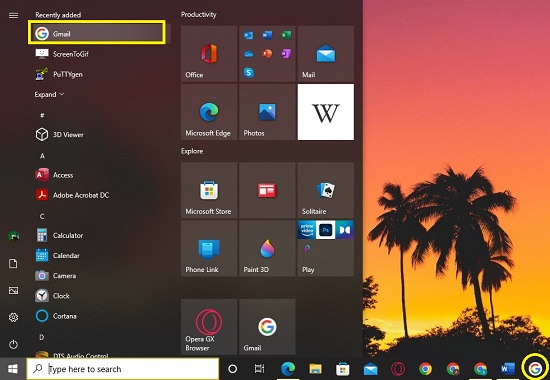 Menu Mula dan Ikon Bar Tugas
Menu Mula dan Ikon Bar Tugas
Menggunakan Google Chrome
Google Chrome juga membenarkan anda untuk menukar Tapak Web kepada apl Desktop dan prosesnya semudah di atas.
1. Lancarkan Google Chrome dan halakan ke tapak web yang ingin anda tukar.
2. Klik pada ikon 3 titik (Alt + F), tuding tetikus anda pada ‘Lagi Alat’ dan kemudian klik pada ‘Buat Pintasan’
3. Ini membuka kotak’Buat Pintasan’di mana anda boleh menetapkan nama kepada apl. Pastikan anda mendayakan kotak semak, ‘Buka sebagai Tetingkap’ dan kemudian klik pada ‘Buat’.
4. Google Chrome kini akan mencipta apl desktop, menambahkannya pada Menu Mula dan segera melancarkannya untuk anda.
Seperti mana-mana aplikasi Desktop lain yang dipasang, anda boleh menyahpasang apl yang anda buat di atas daripada tapak web melalui Kawalan Panel-> Nyahpasang Program.

